Dzilawo ƒe mɔ̃ siwo dzi woaɖu la dede nye mɔ si dzi woato akpɔ ɖevi ta tso nyadzɔdzɔgblɔmɔnuwo ƒe ŋusẽkpɔɖeamedzi gbegblẽwo me. Ðoɖowɔɖia ƒe gɔmedzedze le bɔbɔe eye woate ŋu aɖoe ɖe mɔ̃ vovovowo dzi (TV, set-top box, kɔmpiuta, kple bubuawo).
- Nukatae wòhiã be dzilawo nakpɔ ŋusẽ ɖe nye TV dzi?
- Dzilawo ƒe Dziɖuɖu ƒe Nɔnɔmewo
- Dzilawo ƒe dziɖuɖu le Smart-TV dzi
- Dzilawo ƒe Dziɖuɖuwo le Xbox One Ƒomea ƒe Dɔwɔƒewo
- Dzilawo ƒe dziɖuɖu le TV-Box dzi
- IPTV – dziɖuɖudɔ kawoe le mɔ̃wo dzi?
- Dziɖuɖu le router la me
- Aleke woaɖo dzilawo ƒe dziɖuɖuwo le TV ƒe nɔnɔme nu?
- Dzilawo ƒe Dziɖuɖu ƒe Nɔnɔmewo le LG Smart TVwo dzi
- Nusi Samsung naa le dzilawo ƒe dziɖuɖu gome
- Philips ƒe agbalẽa
- Ðe woate ŋu age ɖe dzila aɖe ƒe nyagbe ɣaɣla mea?
- Nukae wòle be mawɔ ne meŋlɔ nye TV dzi nyagbe ɣaɣla be?
- Le LG TVwo gome
- Le Samsung TVwo gome
- Le Philips TVwo gome
Nukatae wòhiã be dzilawo nakpɔ ŋusẽ ɖe nye TV dzi?
Dɔ si ɖeviwo wɔna be woakpɔ television dzi la wɔa akpa vevi aɖe le woƒe susuŋutinunya kple ŋutilãŋutinunya me hehexɔxɔ me. Dzilawo ƒe dziɖuɖu nye mɔ̃ siwo tsɔa nyatakaka siwo le dedie na ɖeviwo ƒe agbenyuinɔnɔ ƒe tsitsi. Susu siwo tae wòle be nàzã dɔwɔnu sia ɖo:
Susu siwo tae wòle be nàzã dɔwɔnu sia ɖo:
- dzilawo ƒe didi be yewoaɖo ɣeyiɣi aɖe koŋ si me ɖevia ate ŋu akpɔ television dzi wɔnawo alo azã mɔ̃a (mate ŋu adzi ɣeyiɣia ƒe didime ɖe edzi le eɖokui si o);
- be woakpɔ ɖeviwo ta be woagatrɔ ɖe mɔ̃ aɖe si mesɔ na woƒe ƒexɔxɔ o ŋu le vo me o.
Dɔ si wowɔna tsɔ kpɔa wo dzi la hiã vevie na dzila siwo ƒe agbanɔamedzie wònye be woahe wo vi.
Dzilawo ƒe Dziɖuɖu ƒe Nɔnɔmewo
Egbegbe mɔ̃ɖaŋununyawo na wòte ŋu léa ŋku ɖe alesi ɖevi sue siwo ate ŋu age ɖe Xexeame Katã ƒe Nyatakakadzraɖoƒea zã dɔwɔnuwo ƒe ŋutinya ŋu, eye woɖoa mɔxeɖenu aɖewo. Vovototo aɖewo le dzilawo ƒe dziɖuɖudɔa ŋu le dɔwɔnu ƒomevi vovovowo ŋu.
Dzilawo ƒe dziɖuɖu le Smart-TV dzi
Egbea asiwo yɔ fũ kple television siwo dzi wotu dɔwɔɖoɖowo ɖo hena sinimawo kple wɔnawo ɖeɖefia le Internet dzi. Ðevi ate ŋu akli nu le sinima aɖe si sɔ ɖe eƒe ƒexɔxɔ nu le vo me. Smart TV wɔlawo na ŋutete be woaɖo PIN-kɔda:
- ɖe dɔwɔnu ɖesiaɖe si le Internet dzi nyatakakadzraɖoƒe (sinemawɔƒewo, YouTube, Internet dzi fefewo, nyatakakadzraɖoƒewo, hadomenyatakakadzraɖoƒewo);
- le TV dzi wɔna/sinema alo emenyawo ƒe hatsotso/mɔ̃ bliboa nu.
https://youtu.be/VNXOfOLCu9w ƒe ƒuƒoƒo
Dzilawo ƒe Dziɖuɖuwo le Xbox One Ƒomea ƒe Dɔwɔƒewo
Woawo ŋutɔ ƒe ɖoɖo le mɔ̃ siwo wozãna tsɔ léa ŋku ɖe ɖeviwo ƒe nuwɔnawo ŋu la le mɔ̃ siwo menye fefewo ɖeɖeko o, ke wozãnɛ na Internet zazã le afisiafi hã. Dɔwɔwɔa kpena ɖe ame ŋu be:
- seɖoƒe na ɣeyiɣi si ɖevia zãna tsɔ ƒoa fefee ale be modzakaɖeɖe nagatrɔ zu numame o;
- woawɔ ɖoɖo ɖe nuƒle le Internet dzi fiasewo me ŋu (si me mɔxexe ɖe ɖeviwo ƒe adzɔnuwo ƒeƒle nu hã le);
- kpɔ ɖevi suewo ta tso nyatakaka siwo mesɔ o (nyatakakadzraɖoƒewo, dɔwɔɖoɖowo, ame tsitsiwo ƒe fefewo, kple bubuawo) kpɔkpɔ kple wo zazã me.
Àte ŋu aɖo ameŋunyatakakawo ƒe nɔnɔme hã, si ana nàte ŋu:
- fefe siwo me ame geɖe ƒoa ƒu wɔna siwo me ɖevia kpɔa gome le dzi ɖuɖu;
- na mɔɖeɖe be woaɖe ameŋunyatakaka agbɔsɔsɔme si wobu be esɔ le dzila la ƒe nukpɔsusu nu la afia;
- kpɔ amesiwo ɖevi suea ɖoa dze kplii heƒoa fefe le Internet dzi (ne ehiã la, àte ŋu axe mɔ na ɖevia ƒe kadodo kple nudɔla si mèdi o).
Dzilawo ƒe mɔ̃ sia ƒomevi dzi kpɔkpɔe nye amesi wɔe. Wokpɔa mɔ na nɔnɔmeawo le ƒome ƒe ƒuƒoƒo ɖoɖo vɔ megbe.
https://youtu.be/cDbWy8HIzB8 ƒe ƒuƒoƒo
Dzilawo ƒe dziɖuɖu le TV-Box dzi
Le TV bɔbɔewo tɔ, afisi egbegbe dɔwɔnu vovovo siwo wotu ɖe eme mele o (siwo dome dzilawo ƒe dziɖuɖu hã le) la, woto multimedia set-top box siwo kekea TV la ƒe ŋutete ɖe enu vɛ. Woyɔa wo be TV-Box. Dɔwɔnuawo ƒe etɔxɛe nye nyateƒe si wònye be Internet zazã dzena le television si wozãna edziedzi dzi. Àte ŋu aɖo dziɖuɖu ɖe TV dzi wɔnawo, videowo kple nyatakakadzraɖoƒewo kpɔkpɔ dzi le akpa si nye “Dzilawo ƒe ɖoɖowo” me. Woɖɔa TV ƒe ŋutetewo zazã ɖo to nyagbe aɖe ɖoɖo be woatsɔ akpɔ nyatakaka aɖewo me.
Woɖɔa TV ƒe ŋutetewo zazã ɖo to nyagbe aɖe ɖoɖo be woatsɔ akpɔ nyatakaka aɖewo me.
IPTV – dziɖuɖudɔ kawoe le mɔ̃wo dzi?
Subɔsubɔdɔa nye esi dɔwɔƒe siwo gbɔna naa femaxee le adzɔxexe ƒe ɖoɖoa me:
- MTS, kple MTS;
- Rostelecom ƒe dɔwɔƒe ;
- Beeline ƒe ƒuƒoƒo ;
- Amadede etɔ̃ ƒe amadede;
- Dom.ru kple ame bubuwo.
Dzilawo ƒe dziɖuɖu ƒe dɔwɔnua li na kadodo le Internet TV dɔwɔƒe si sɔ ƒe set-top box ƒe ɖoɖowo me. Edzea dɔwɔwɔ gɔme ne èɖo nyagbea vɔ.
Internet dɔwɔƒe si nye MTS yi ŋgɔ wu ema. Be nàƒo television dɔwɔƒe +18 (le kpɔɖeŋu me, Shalun TV) la, ele be nàŋlɔ kɔpi ɖekaɖeka aɖe. Eye le Rostelecom, le dzilawo ƒe dziɖuɖu ƒe akpaa dzi la, wò ŋutɔ àte ŋu aɖo nyagbewo na mɔ̃ ɖesiaɖe. Dɔwɔƒe xɔŋkɔ siwo le Belarus dometɔ ɖeka, Beltelecom, si ɖea Zala TV la, ƒe PIN-kɔda ɖeka le ame tsitsiwo ƒe television dzi wɔnawo katã ŋu. Le gɔmedzedzea me la, esia nye dzesi si dzi xexlẽdzesi 1 le le mɔ̃a dzi la tete.
Dziɖuɖu le router la me
Le router la dzi la, dzilawo ate ŋu aɖo seɖoƒe na mɔɖeɖe ɖe nyatakaka siwo mesɔ o ŋu. Viɖe si le dɔdamɔnua ŋue nye esi:
- mehiã be woaƒle ɖoɖowɔɖi tɔxɛ aɖeke o (wodea mɔ̃ siwo dzi woato axe mɔ ɖe dɔa nu);
- dziɖuɖu ƒe afɔɖeɖea ku ɖe dijitaal mɔ̃ siwo katã zãa Wi-Fi kadodo sia ŋu;
- ɖevia mate ŋu aɖe mɔxexeɖedɔa nu o;
- le mɔ̃ siwo wowɔ nyitsɔ laa dzi la, àte ŋu aɖo ɣeyiɣi si woʋu dzilawo ƒe mɔ̃wo alo aɖo nɔnɔme bubu siwo me woaxe mɔ na mɔ̃a be wòagage ɖe Internet o.
Nusi gblẽ le eŋu koe nye be ɖoɖowɔwɔ ɖe ʋu siwo gbɔna ƒe ʋuʋu ŋu sesẽna na ezãla mamã dedie.
Aleke woaɖo dzilawo ƒe dziɖuɖuwo le TV ƒe nɔnɔme nu?
Alesi TV ɖesiaɖe si dzi Dzilawo ƒe Dzɔdzɔmenuwo le la ƒe ɖoɖo to vovo le ɖoɖowɔwɔ ɖe nyatakakawo xɔxɔ ŋu. Mina míalé ŋku ɖe alesi wotsɔa dzilawo ƒe mɔ̃wo dea adzɔnu xɔŋkɔwo ƒe TVwo dzi ŋu nyuie.
Dzilawo ƒe Dziɖuɖu ƒe Nɔnɔmewo le LG Smart TVwo dzi
Tiatia siwo gbɔna siwo woate ŋu azã atsɔ akpɔ wo dzi la li:
- “Ƒe ƒe Ʋuʋu” . TV dɔwɔƒewo ma wɔnawo ɖe ƒexɔxɔ ƒe hatsotsowo me. Ne woɖo mɔxenu aɖe, le kpɔɖeŋu me, 18+ la, ekema ne èŋlɔ nyagbea vɔ ko hafi woate ŋu akpɔ TV dzi wɔna siwo katã woɖo na ƒe sia.
- “Mɔxexe ƒe mɔnu” . Mɔxexe ɖe mɔ̃ siwo me nyatakaka siwo womedi o le la kpɔkpɔ nu bliboe (nɔnɔmetata kple gbeɖiɖi aɖeke mele eme o).
- “App ƒe Ʋuƒo” . De se ɖe nyatakakadzraɖoƒewo, hadomenyatakakadzraɖoƒewo, Internet dzi tsatsadaƒewo, kple bubuawo yiyi nu ne èle Smart TV zãm. Woate ŋu age ɖe eme ne èŋlɔ nyagbea vɔ.
Mɔfiame siwo ku ɖe nyagbe ɣaɣla ɖoɖo ɖe LG TVwo dzi ŋue nye esi:
- Zi aƒe ƒe dzesi si le adzɔgedzikpɔmɔ̃a dzi dzi be nàge ɖe nuɖuɖu veviawo me.

- Le mɔ̃ vovovowo dzi la, menu ƒe ŋgɔdonya to vovo vie, gake dɔwɔwɔ me kɔ na ezãla ɖesiaɖe. Ele be nàŋlɔ ɖoɖoawo ne èzi gear ƒe dzesi dzi. Emegbe tia “Dedienɔnɔ”.
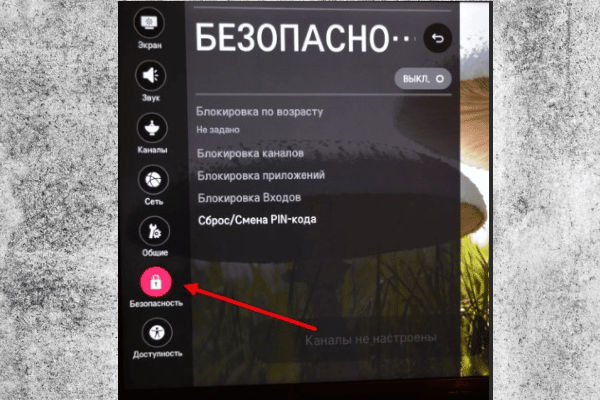
- Fesre aɖe si woatsɔ axe mɔ ɖe ɖoɖowo nu aʋu. Ðo dedienɔnɔ ƒe nɔnɔmeawo. Ðo dɔwɔwɔ si nèdi la ɖe standby (“On”).
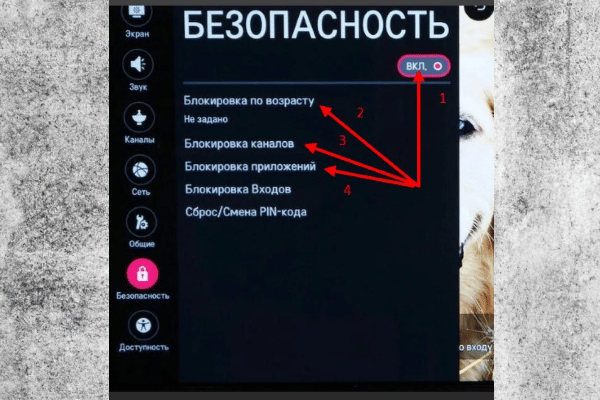
- Tsɔ wò ŋutɔ tɔ ɖɔ li dɔwɔƒe ƒe nyagbegbɔgblɔ (si woɖo ɖie nye 0000 alo 1234).
Eye alesi woagbugbɔ aɖoe: https://youtu.be/s0X-yyfG6ZQ
Nusi Samsung naa le dzilawo ƒe dziɖuɖu gome
Mɔfiame siwo ana afɔɖeɖe ɖesiaɖe ku ɖe dzilawo ƒe mɔ̃wo ɖoɖo ɖe Samsung TVwo dzi ŋu:
- Zi menu ƒe dzesi si le adzɔgedzikpɔmɔ̃a dzi. Zã safuiawo nàtsɔ atia “Xexlẽdzesiwo ƒe Menu” nu, eye nàzi “Enter” dzi.
- Tia “Install” eye emegbe nàzi “Enter” dzi.
- Di nusi nye “Dzi vi.” lock”, eye nàɖo kpe tiatia la dzi kple “Enter” safuia.
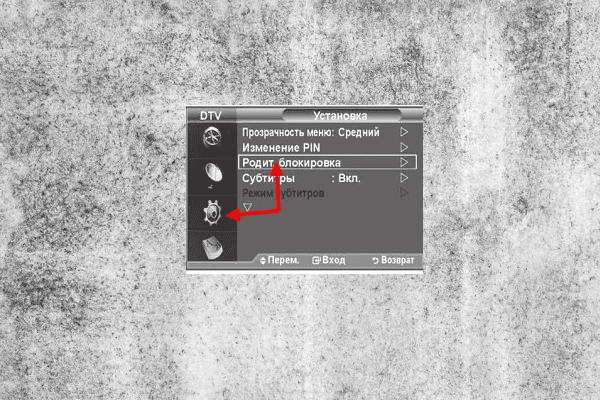
- Le fesre si kplɔe ɖo me la, ŋlɔ PIN-kɔda si sɔ (wò ŋutɔ tɔ, ne woɖoe, alo dɔwɔƒe tɔ – 0000). Ðo kpe nuwɔna la dzi kple “Enter” ƒe dzesi.
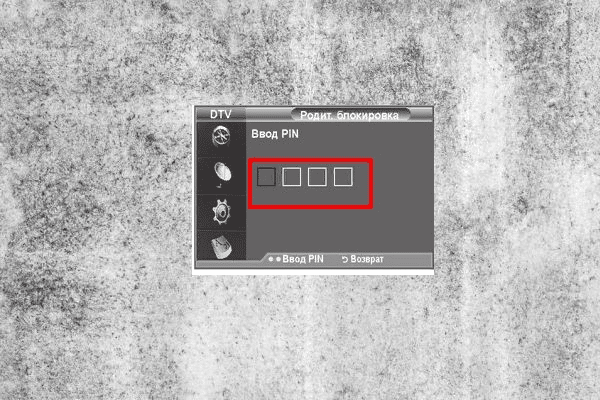
- Zã dzi alo anyi ƒe safuiwo nàtsɔ aɖo ƒe si nàxɔ, eye nàzi “Enter” dzi.
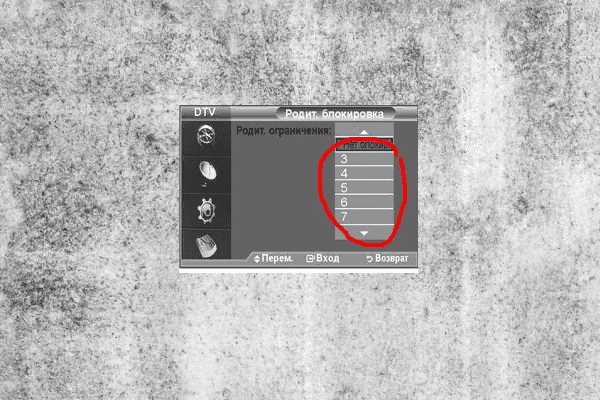
Àte ŋu atrɔ nyagbea wòazu yeye le Samsung TVwo dzi abe esia ene:
- Yi menu vevitɔa gbɔ, emegbe “Digital Menu” eye emegbe “Installation”.
- Tia “Trɔ PIN” eye nàzi “Enter” dzi.
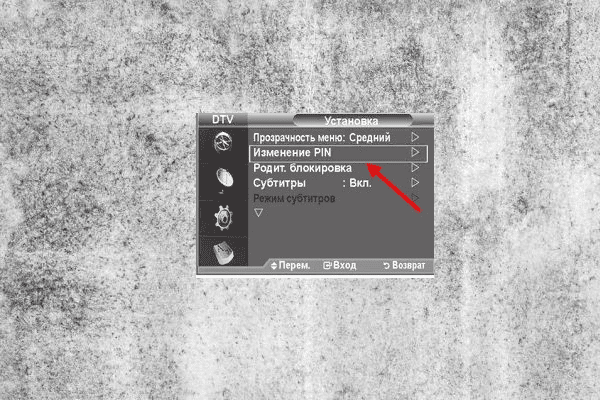
- Ŋlɔ nyagbe si nèzã fifia, eye le gbedasi si nye “Ŋlɔ PIN yeye” megbe la, va kple xexlẽdzesi 4 ƒe kɔda bubu. Be nàɖo kpe nyagbe yeyea dzi la, gbugbɔ ŋlɔe ake. Ne wona nyanya be wotrɔ kɔdasia dzidzedzetɔe vɔ la, zi “OK” kple “Do go” dzi.
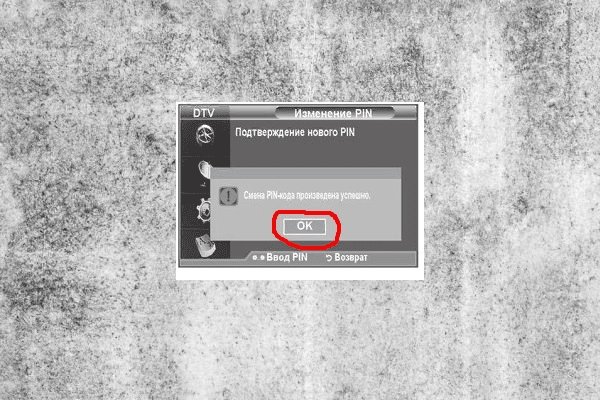
Philips ƒe agbalẽa
Dzilawo ƒe mɔ̃wo ɖoɖo ɖe Philips TVwo dzi:
- Zi “Menu” (Home) ƒe dzesi si le adzɔgedzikpɔmɔ̃a dzi.
- Trɔ ɖe Settings mode ŋu.
- Zã adzɔgedzikpɔmɔ̃ ƒe safuiwo, yi “Ðeviwo ƒe Ʋuʋu” nu, eye emegbe nàge ɖe “Kpɔ Mɔxexeɖenu”, afisi nàte ŋu axe mɔ na mɔɖeɖe ɖe dɔwɔɖoɖo siwo mèdi o ŋu le.
App lock na nète ŋu kpɔa nusiwo nèƒle le Google Pay fiasea me dzi. Be woate ŋu awɔ esia la, woɖoa ƒe si woxɔ, eye dɔbiagbalẽvi ƒe hatsotso siwo sɔ kplii la dzudzɔa dɔwɔwɔ.
Nyagbe si wozãna tsã enye 8888. Àte ŋu atrɔe ɣesiaɣi wòazu yeye le ɖoɖoawo me.
Ðe woate ŋu age ɖe dzila aɖe ƒe nyagbe ɣaɣla mea?
Ðewohĩ ɖevi ate ŋu atsi dzilawo ƒe mɔ̃ siwo dzi wokpɔna le vo me. Tameɖoɖo ƒe ʋuʋu nye nu sesẽ aɖe na ɖeviwo. Gake nyatakaka siwo ku ɖe xexlẽdzesi siwo nàƒo le adzɔgedzikpɔmɔ̃a dzi ŋu la kpɔkpɔ le bɔbɔe le Internet dzi. Eyata anyo wu be nàtrɔ nyagbea ɣeaɖewoɣi wòazu yeye.
Nukae wòle be mawɔ ne meŋlɔ nye TV dzi nyagbe ɣaɣla be?
Le LG TVwo gome
Ne èŋlɔ wò nyagbe si nèɖo va yi be la, àte ŋu agbugbɔe aɖoe:
- Wɔ ɖe afɔɖeɖe siwo le etame dzi be nàge ɖe dedienɔnɔ ƒe nɔnɔme me. Mehiã be nàyi “Reset / Change PIN-code” gbɔ o. Le afisia tututu la, ne mɔ̃a ƒe safuiwo le tɔtrɔm le adzɔgedzikpɔmɔ̃a dzi la, te zi 2 ɖe dzi, emegbe zi 1 ɖe anyi eye nàgazi edzi zi 1 ake.
- Panel la awɔ yeye. Gbedasi si nye “Enter Master PIN” adze. Ƒo xexlẽdzesi 0313 eye nàzi OK dzi.
- Fifia àte ŋu aɖo nyagbe yeye ne ègbugbɔ afɔɖeɖe siwo ŋu míeƒo nu tsoe le gɔmedzedzea me.
Le Samsung TVwo gome
Ne èŋlɔ wò nyagbe si nèzãna be la, àte ŋu atrɔe ɖe dɔwɔƒea ƒe nɔnɔme si woɖo ɖi la nu. Be nàwɔ esia la, zi abɔta siwo gbɔna ƒe ƒuƒoƒo dzi ɖe wo nɔewo yome:
Le Philips TVwo gome
Ne èŋlɔ wò nyagbe si nèzãna be la, àte ŋu atrɔ asi le wò TV la ŋu be wòagbugbɔ aɖo ɖoɖo siwo katã nèɖo va yi la ɖe ɖoɖo nu. Be nàwɔ esia la, yi menu la me, emegbe “Settings” – “General settings” – “Reinstall TV”.
Ne èle Rostelecom ƒe set-top boxes zãm la, kuxi aɖe nɔa fesre si dzi woŋlɔ ɖo be “PIN code si mesɔ o” ƒe dzedzeme ŋu zi geɖe. Esia nye kuxi aɖe le hardware program la me. Ðe set-top box la ɖa le elektrikŋusẽnamɔ̃a ŋu eye nàgatsɔe ade socket la me le miniti 2-3 megbe. Console la agbugbɔ adze dɔ gɔme eye kuxia nu ayi.
Television-dɔwɔnuwo wɔlawo kple nyatakakawo nana hã kpɔa ɖevia ƒe agbenyuinɔnɔ ƒe tsitsi dzi. Ðeko wòle be dzilawo naɖo dzilawo ƒe mɔ̃wo eye woaɖo ŋku PIN la dzi.








Контроль просмотра телевидения детьми является очень важным аспектом в нашем времени. Как родитель я уже попал в ситуациях когда ребёнок наткнулся на какие-то рекламы или фильмы с неадекватном контентом. Хорошо, что есть люди которые думают о таких проблемах и предлагают их решения. Опция контроля контента, список каналов, времени просмотра является очень удобной и гарантирует психологическую и эмоцанальную безопасность наших детей. Это статья является очень информативной, я поделился ею с друзьями. Берегите ваших детей!
Хорошо, что так подробно и, главное, доступно осветили очень важный вопрос- родительский контроль на основных устройствах. Ведь от гаджетов сейчас никуда не деться. Они – неотъемлемая часть нашей жизни. А дети очень любознательны, и частенько могут увидеть то, что им пора рановато знать. Тем более, если телевизор подключен к интернету, совершить покупку ребенок может буквально за пару кликов. Даже не знала, что в моем телевизоре так легко можно настроить функцию родительского контроля! Спасибо за статью)
Eu esqueci a senha no parental Control do aplicativo smartipv pro,